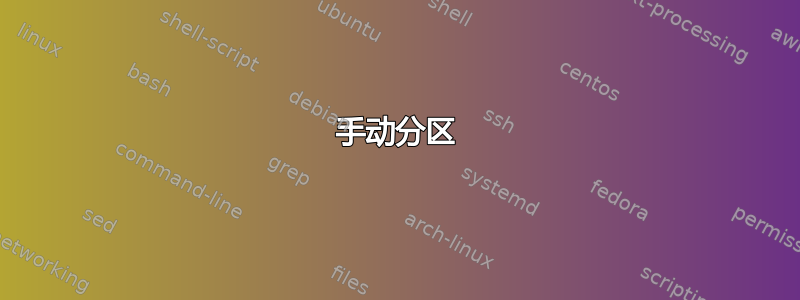
我最近买了一台戴尔超极本,并试图在其上安装 Ubuntu。
我能够使用 Universal-USB-installer 将 .iso 文件成功下载到我的 USB 驱动器上,然后能够加载 Ubuntu 安装程序。
但是,当我选择“并行安装 Windows 7 和 Ubuntu”选项时,计算机重新启动,然后打开 Windows,而不是继续安装 Ubuntu。
然后,我尝试更改计算机选择的启动顺序...从硬盘启动优先于从 USB 驱动器启动,所以我切换了顺序。然后我尝试再次安装 Ubuntu,结果还是一样...我选择“同时安装 Windows 7 和 Ubuntu”,然后计算机重新启动,我没有继续安装 Ubuntu,而是提示我开始 Ubuntu 安装过程(或“尝试”Ubuntu)。
有什么建议么???
另外,我尝试通过下载 wubi.exe 来安装“Windows 安装程序”,这应该很快且简单……但我只能选择 30 GB 的安装大小(根据 Windows 的计算机管理,Windows 所在的分区目前有 92.95 GB,可用空间为 65.21 GB)。我希望 Ubuntu 上的空间超过 30 GB,我不明白为什么它不允许我选择超过 30GB……
答案1
安装 Ubuntu 并重新启动计算机后,您必须移除 USB,因为计算机仍会在启动硬盘驱动器之前启动 USB,正如您在 BIOS 设置中所指定的那样。
手动分区
考虑到这个列表很长,因为它会密切指导你,并且旨在非常全面。
我认为这个步骤列表应该可以解决您的问题,但只有您可以重新安装 Windows 时才运行它(以防出现任何问题或您关心它):
- 备份您关心的 Windows 数据,即用户文件、应用程序等。
- 对硬盘进行碎片整理。这可以在 Windows 中完成。
与直觉相反,文件在硬盘中并不是按顺序堆放的。它们可以用盒子中展开的纸张来表示。当您创建新分区时,您会将此盒子切成两部分:第一部分是 Windows 分区,第二部分是 Linux 分区。如果您的 Windows 文件堆放在盒子的 Windows 部分,则在划分磁盘时不会丢失数据;否则,您将会丢失数据。要按要求将 Windows 文件堆放在分区开头,您需要对磁盘进行碎片整理。 - 从 USB 启动并“试用” Ubuntu。
- 使用以下方法对系统进行分区分区。
关于这个主题已经有很多指南,很容易找到。这里的想法是,在对磁盘进行碎片整理后,您将能够手动将 Windows 分区缩小到所需大小,并将其余部分用于 Ubuntu。 - 安装 Ubuntu,当提示选择安装类型时,选择手动;您将使用在步骤 3 中创建的分区。
确保在步骤 3 中创建一个GRUB 的主分区,并且在此步骤中您将让 Ubuntu 在这样的分区中安装 GRUB。
通过这种方式安装 Ubuntu,您可以确保 Ubuntu 拥有尽可能多的可用空间。
答案2
可能原因:
当您选择使用“同时安装 Windows 7 和 Ubuntu”选项时,ubuntu 会缩小当前的 Windows 分区。创建一个新分区并将 ubuntu 安装到该分区上。现在收缩问题在于,Windows 系统文件可能分散在分区中的许多区域。这就是为什么它不能给你超过 30GB 的空间。
为什么没有安装 GRUB?:从 Windows 磁盘管理中,检查磁盘是否标记为
dynamic disk或basic disk。GRUB 无法安装在动态磁盘中。
如果您需要更多帮助,请发布 Windows 磁盘管理控制台窗口的图片。
决议:
手动创建分区并安装 ubuntu。
在 Windows 中打开磁盘管理,右键单击 C: 并选择缩小。如果它不能缩小到您想要的大小,您必须重新分区磁盘并重新安装 Windows,然后以所需的大小安装 ubuntu。
我将更新我的答案,请发布收缩前后的图片。
答案3
如果您想要双启动,您必须创建一个新的分区。如果您想在 Windows“内部”安装,请使用 wubi.exe。


